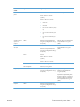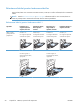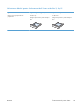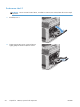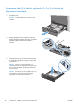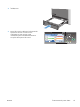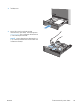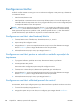HP LaserJet Enterprise M4555 MFP Series User's Guide
Configurarea tăvilor
Produsul va afişa automat un mesaj prin care vă solicită să configuraţi o tavă pentru tip şi dimensiune
în următoarele situaţii:
●
Când încărcaţi hârtie în tavă
●
Când specificaţi o anumită tavă sau un anumit tip de hârtie pentru o lucrare de imprimare prin
intermediul driverului imprimantei sau al unui program software şi tava nu este configurată pentru
a corespunde setărilor lucrării de imprimare
NOTĂ: Solicitarea nu apare dacă imprimaţi din tava 1, iar aceasta este configurată cu setările
Orice dimensiune pentru dimensiunea hârtiei şi Orice tip pentru tipul de hârtie. În această situaţie,
dacă operaţia de imprimare nu specifică o tavă, produsul imprimă din tava 1, chiar dacă setările
privind dimensiunea şi tipul de hârtie nu se potrivesc cu hârtia încărcată în tava 1.
Configurarea unei tăvi când încărcaţi hârtie
1. Încărcaţi hârtia în tavă. Închideţi tava, dacă utilizaţi tava 2, 3, 4 sau 5.
2. Apare mesajul de configurare a tăvii.
3. Atingeţi butonul OK pentru a accepta dimensiunea şi tipul care au fost detectate sau atingeţi
butonul Modificare pentru a alege altă dimensiune sau alt tip de hârtie.
4. Selectaţi dimensiunea şi tipul corect, apoi atingeţi butonul OK.
Configurarea unei tăvi pentru a coincide cu setările operaţiei de
imprimare
1. În programul software, specificaţi tava sursă, dimensiunea hârtiei şi tipul hârtiei.
2. Trimiteţi operaţia către produs.
Dacă tava trebuie configurată, apare mesajul de configurare a tăvii.
3. Încărcaţi tava cu hârtia de tipul şi dimensiunea specificată, apoi închideţi tava.
4. Atingeţi butonul OK pentru a accepta dimensiunea şi tipul care au fost detectate sau atingeţi
butonul Modificare pentru a alege altă dimensiune sau alt tip de hârtie.
5. Selectaţi dimensiunea şi tipul corect, apoi atingeţi butonul OK.
Configurarea unei tăvi utilizând panoul de control
De asemenea, tăvile se pot configura pentru tip şi dimensiune fără ca produsul să solicite acest lucru.
1. În ecranul de reşedinţă, atingeţi butonul Tăvi.
2. Atingeţi linia pentru tava pe care doriţi să o configuraţi, apoi atingeţi butonul Modificare.
100 Capitolul 6 Hârtia şi suporturile de imprimare ROWW